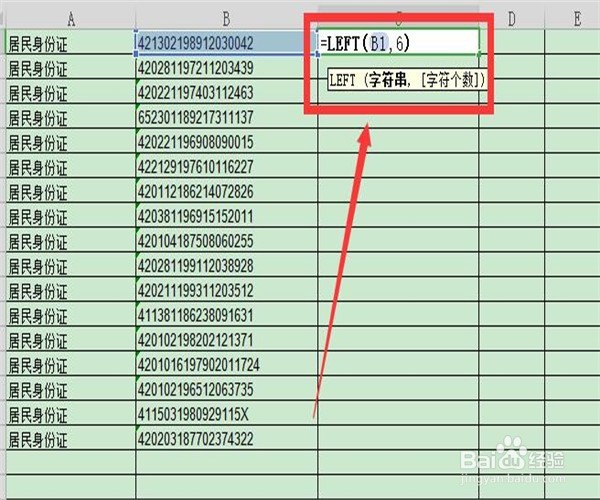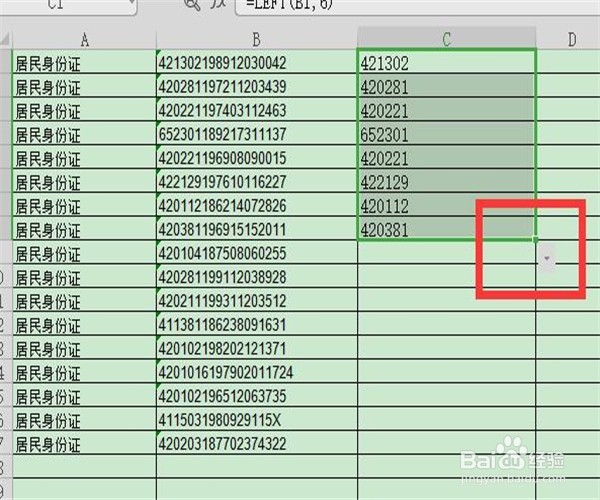Excel如何根据身份证号快速统计所属行政区域
1、在百度上下载一份“全国身份证号码归属地”表格备用,基本上一搜索都能搜到。仔细观察可以发现身份证号码归属地主要是通过身份证前6位数字来区分。
2、然后打开就有员工身份证表格,下图以部分身份证号码为例。在第三列输入公式“=LEFT(B1,6)”,公式的意思是取B1单元格身份证号码前6位数字。
3、然后把鼠标放在第一个单元格的右下角,会出现一个黑色的“+”,往下拉填充单元格,这样就得到了多有身份证号码的前六位。
4、取出身份证号码的前六位数字后,再用vlookup公式与所属地匹配。直接在另一列输入公式“=VLOOKUP(潮贾篡绐C:C,全国身份证号归属地!E:F,2,0)”,就是以身份证前六位数字为基准,与全国身份证证号码归属地表格中的数据进行匹配。
5、关于如何在“全国身份证号码归属地”表格中匹配,直接是以身份证前六位数字为基准,看归属地对应的是第几行,这样列序数就是几。下图中列序数是2.
6、根据公式得到第一个身份证号码的所属地后,同样在鼠标变成“+”时往下拉,这样就可以得到所有身份证号码的所属地了,非常简单。
声明:本网站引用、摘录或转载内容仅供网站访问者交流或参考,不代表本站立场,如存在版权或非法内容,请联系站长删除,联系邮箱:site.kefu@qq.com。
阅读量:54
阅读量:77
阅读量:63
阅读量:62
阅读量:55